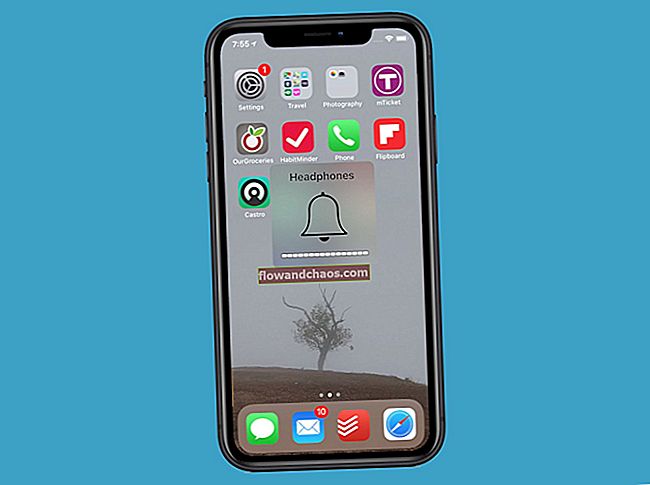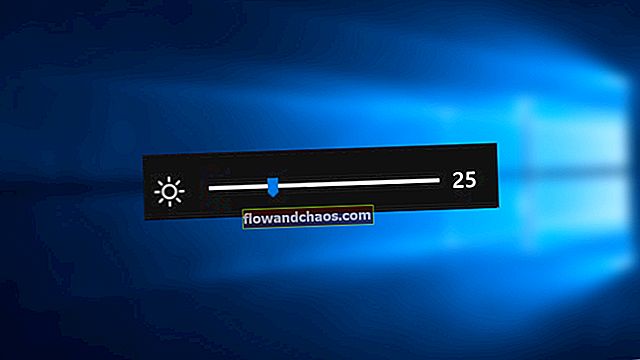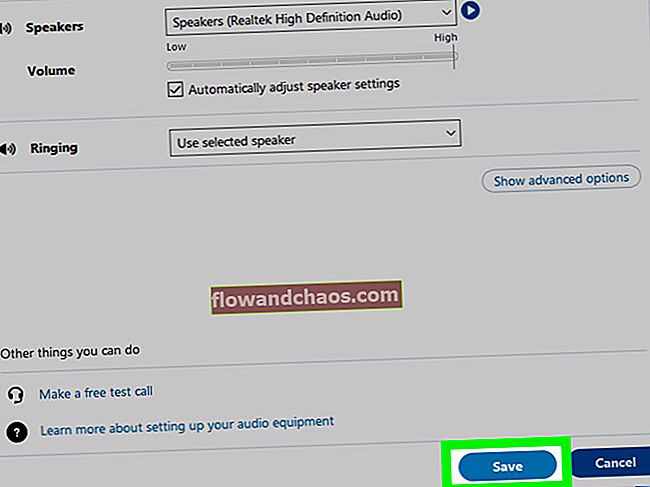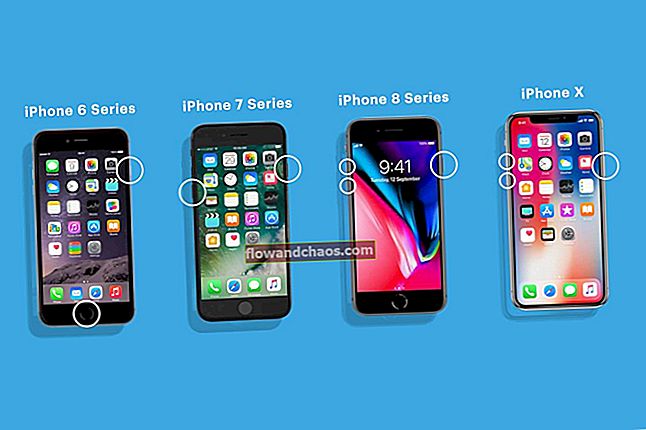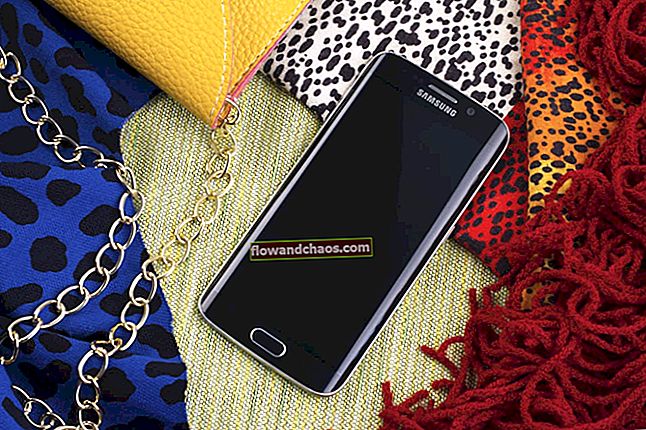Da telefoner bliver større og håndterer flere apps end før, optager skærmen det meste af dit batteri, og hvad der er tilbage af det, går let til de apps, der fortsætter med at køre ubarmhjertigt i baggrunden. Når din telefons batteri er tomt, føles det som om mange ting er gået i stå, og den nagende følelse af at kontrollere din telefon for underretninger trækker dig kun endnu mere ned, hvis du ikke har en måde at oplade din telefon med det samme. HTC 10 er en fantastisk telefon, og brugerne elsker telefonens udseende og ydeevne. Men en af de ting, som mange brugere har oplevet, er dårlig batterilevetid. Lad os se på nogle af årsagerne og løsningerne til at løse dette problem.
Se også: Sådan opdateres softwaren på HTC 10
Løsninger til HTC 10 dårlig batterilevetid
Løsning 1: HTCs strømbesparende tilstand
Batteriets levetid på din HTC 10 afhænger af mængden af baggrundsdata, der bruges, og de forskellige apps, der kører i baggrunden. Med strømsparetilstand har du muligheden for at begrænse brugen af data og også reducere mængden af batteri, som telefonen bruger til at køre apps og belyse skærmen. Hvis du ikke er opmærksom på, hvordan du reducerer batteriforbruget på din telefon på andre måder, er Strømsparetilstand den mest effektive måde at løse problemet på.

Kilde - www.anandtech.com
Løsning 2: Brug GPS, Bluetooth og Wi-Fi klogt
Når jeg siger klogt, mener jeg, at disse tre tjenester kun skal bruges, når det kræves. Sluk for dem, når du ikke har brug for dem, da de bruger meget batteri. Når de ikke er i brug, er der ingen grund til at holde din telefons Bluetooth tændt eller at have placeringstjenesterne på din telefon i gang. Når det kræves til navigation, kan du tænde det. Wi-Fi er en anden ting, der spiser din telefons batteri. For at spare telefonbatteri skal du kun tænde for Wi-Fi-tjenesten, når du har brug for det, ellers spilder din telefon en masse batteri ved at prøve at identificere Wi-Fi-hotspots et sted og derefter forsøge at oprette forbindelse til disse hotspots.
Løsning 3: Undgå internetdeling på din HTC 10
At omdanne din egen telefon til et hotspot, så andre enheder kan oprette forbindelse til det lyder virkelig sejt. I et omfang er det også en meget nyttig ting. Reducer brugen af tethering-funktionen, og du vil bemærke en væsentlig ændring i batteritiden på din HTC 10.
Løsning 4: Sænk lysstyrken
Din skærm tager meget batterilevetid. Du kan sikre dig, at du bruger telefonens batteri effektivt ved at reducere telefonens lysstyrke til et niveau, der er behageligt for dine øjne. Det hjælper med at optimere batteriets levetid, og du vil stadig være i stand til at se din skærm korrekt. Hvis du finder dig selv ved at bruge telefonen i sollys, kan du skrue op for lysstyrken og reducere den, når du ikke er i sollyset.

Kilde - gs5.wonderhowto.com
Se også: Sådan løses problemer med HTC 10 Wi-Fi-forbindelse
Løsning 5: Brug Greenify
Greenify er en app, der hjælper dig med at optimere din telefon, så batteriet bruges effektivt. Du kan downloade og installere Greenify for en bemærkelsesværdig forskel i batteritiden på din HTC 10.

Kilde - play.google.com
Løsning 6: Kontroller baggrundssynkronisering
Din telefon synkroniserer automatisk data i baggrunden, selv når en app ikke bruges af dig. Den kontinuerlige synkronisering af data kræver en bemærkelsesværdig mængde batteri. Synkroniser apps, som du ved, du bliver nødt til at holde dig opdateret om. For resten kan du blot åbne appen og lade den opdatere sig selv og vise dig de seneste meddelelser. Dette hjælper dig med at gemme din HTC 10 fra uønsket batteridrænning. For at administrere de apps, der har tilladelse til at synkronisere i baggrunden, skal du gå til menuen Indstillinger på din telefon og trykke på Konti. Se nu efter de apps, som du ikke behøver at synkronisere i baggrunden, og deaktiver synkroniseringsmuligheden. Alternativt kan du deaktivere synkronisering for alle apps ved at trække menuen Hurtige indstillinger ned og trykke på Synkronisering for at deaktivere den.
Løsning 7: Brug fejlsikret tilstand til at identificere problematiske apps
Nogle gange er batterilevetiden på din HTC 10 drænet på grund af en app. Disse apps er enten korrupte, eller de er designet til at bruge meget batterilevetid. Brug fejlsikret tilstand for at identificere, om en tredjepartsapp er en årsag til din telefons batteriladning. For at starte telefonen i fejlsikret tilstand skal du bruge følgende trin:
- Tryk på tænd / sluk-knappen, indtil du ser menuen Strømindstillinger på telefonens skærm.
- Rør ved slukningen, og hold den nede, indtil genstart til fejlsikret tilstand vises på skærmen
- Tryk på Ok for at bekræfte genstart til fejlsikret tilstand
På cirka 30 sekunder fuldfører din telefon genstartprocessen, og ordene Sikker tilstand vises nederst til venstre på skærmen. Hvis du bemærker, at batteriets levetid er forbedret i fejlsikret tilstand, kan en af tredjepartsapps forårsage problemet.
Når en app er et problem, er der to måder at løse det på. Du kan enten løse problemet ved at afinstallere apps en efter en, indtil du bemærker en ændring i batteriet, som hjælper dig med at identificere den app, der forårsagede problemet. Ellers kan du opdatere alle apps. Når apps opdateres, løses fejl og problemer relateret til appen. Dette hjælper appen med at fungere korrekt og reducere brugen af batteriet.
Løsning 8: Opdater din telefons software
Din telefons software skal opdateres rettidigt for at sikre, at fejl og kendte problemer løses. Dette hjælper telefonen med at få en bedre batterilevetid, og det hjælper telefonen med at yde bedre. Når telefonens software er opdateret, vil du bemærke, at batteriets levetid forbedres. Se efter opdateringer ved at gå til menuen Indstillinger på din telefon og trykke på Om og derefter trykke på Softwareoplysninger, du vil være i stand til at tjekke for opdateringer og opdatere din telefon herfra. Du har mulighed for automatisk at opdatere din telefon, når en opdatering er tilgængelig.
Løsning 9: Fabriksnulstilling
En fabriks nulstilling giver din enhed en ny start. Dette gør en fabriksnulstilling til en almindelig måde at løse mange problemer på. Et vigtigt trin inden du foretager en nulstilling er at tage backup af alle dine data. En fabriksnulstilling sletter alle data fra din telefon, og de apps, du muligvis har installeret på din telefon, fjernes også. Nulstil din HTC 10:
- Gå til menuen Indstillinger på din telefon
- Tryk på Sikkerhedskopiering og nulstilling
- Tryk nu på Fabriksindstilling af data
- Hvis du også vil slette alle data fra dit SD-kort, skal du vælge Slet SD-kort
- Tryk på Ok for at starte processen

Kilde -www.ubergizmo.com
Når nulstillingen er afsluttet, genstarter din enhed. Du kan downloade og installere apps igen og begynde at bruge din telefon. En nulstilling hjælper din telefon med at få en ny start og øger batteriets levetid på din telefon.
Du kan også læse: Sådan løses problemer med HTC 10-kameraet